Desde la zona de Gestión de Cursos (por defecto CURSOS en el menú lateral), un administrador podrá llevar a cabo todas las acciones administrativas necesarias sobre CUALQUIER curso que se encuentre registrado (creado) en el sistema.
Dentro de esta zona encontramos tres apartados:
– La barra superior de acciones.
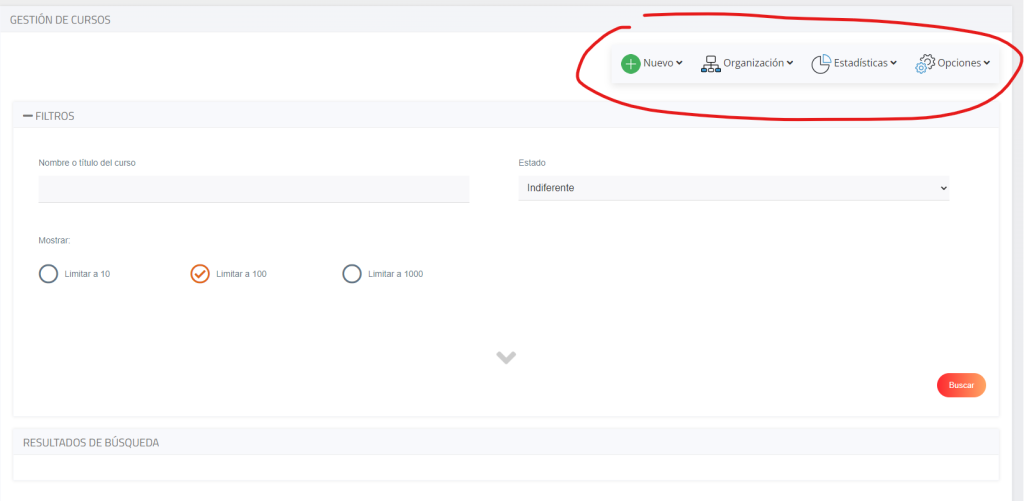
En esta barra de botones podemos encontrar las diferentes acciones que se pueden realizar sobre los cursos en general (sin necesidad de buscar y seleccionar un curso concreto).
- NUEVO: Donde se encuentran las opciones de crear un Nuevo curso o Nueva plantilla. También se puede acceder al gestor de plantillas o añadir un Nuevo evento.
- ORGANIZACIÓN: Donde encontramos las funcionalidades que permiten organizar y clasificar cursos o algunas propiedades de los mismos, como son: Mis cursos, Categorías, Criterios de Evaluación, Planes de Carrera y Conocimientos.
- ESTADÍSTICAS: Donde podemos ver los diferentes cuadros de mando o datos estadísticos correspondientes a los cursos del campus.
- OPCIONES: Donde encontramos las opciones relacionadas con las Suscripciones, la Importación de configuraciones de curso y la zona de Exportación de cursos.
A continuación de la barra de acciones se encuentra…
– Los FILTROS de búsqueda de cursos
Desde esta zona de filtros un administrador puede indicar los criterios de búsqueda para localizar uno o varios cursos coincidentes con dichos criterios.
Los parámetros por los que se puede Filtrar son:
- Nombre / título del curso: Este campo tiene en cuenta los espacios en blanco, pero no tiene que coincidir estrictamente con mayúsculas-minúsculas o tildes. Ten esto presente a la hora de buscar.
- Estado: Permite diferenciar entre cursos Abiertos, Cerrados o ambos (Indiferente).
- Mostrar: Limitar a 10, Limitar a 100, Limitar a 1000.
Se hace IMPORTANTE destacar la existencia de este limitador, que permite Limitar los resultados mostrados para la búsqueda a un número concreto de cursos: Limitar a 10, Limitar a 100, Limitar a 1000.
Esta limitación se efectúa para optimizar el tiempo de búsqueda para aquellos campus que pueden tener varios miles de cursos contenidos.
Por defecto este parámetro estará Limitado a 100 resultados, por lo que debes tenerlo en cuenta si no encuentras el curso que estabas buscando dentro de los resultados mostrados. Ya que esto no quiere decir que el curso no exista dentro del sistema, si no que podría ser que no esté siendo mostrado por esta limitación.
Si presionamos sobre la flecha que apunta hacia abajo podremos desplegar el resto de campos para filtrar.
- Fecha de inicio del curso. Permitiendo buscar cursos que iniciaron dentro de un rango de fechas “desde” y “hasta”.
- Fecha de fin del curso. Permitiendo buscar cursos que terminaron dentro de un rango de fechas “desde” y “hasta”.
- Cursos en Borrador: el criterio permite localizar cursos que estén con el estado de Borrador, que no estén con el estado de Borrador, o TODOS.
- Marcado como destacados: permite filtrar por cursos que estén marcados como destacados, que no estén marcados y ambos.
- Cursos de Suscripción: Para aquellos campus que tienen activa la suscripción de cursos. Permite ver los cursos de la suscripción, o aquellos que no corresponden a la suscripción o TODOS.
- Estados de los cursos de suscripción: Permite seleccionar entre los cursos catalogados como históricos, los no históricos, o TODOS.
- Tipo de contenido: Permite seleccionar ver los cursos en función a su tipo de contenido (Video, Podcast, Interactivo, otros).
- Profesores: Permite hacer un filtrado de cursos según los profesores asociados. Aparecen todos los profesores del campus para indicar por cuál se desea filtrar.
- Responsables: Permite hacer un filtrado de cursos según los administradores responsables de la creación del curso. Aparecen todos los administradores del campus para indicar por cuál se desea filtrar.
- Edición: Permite hacer un filtrado de cursos en función de la edición en la que se encuentren. Para que el curso aparezca asociado a una edición, éste deberá haber sido configurado previamente con el nº de edición indicado.
- Expediente: Permite filtrar cursos en base a su número de identificación interno o número de expediente.
- Categoría: Permite filtrar los cursos en base a la categoría a la que esté asociado. Para que el curso aparezca asociado a una categoría, éste deberá haber sido configurado previamente con la categoría indicada.
– Zona de Resultados de Búsqueda
Por último se encuentra la zona de Resultados de búsqueda. En esta zona aparecerán todos los cursos coincidentes con los filtros anteriormente establecidos.
De cada curso encontrado se muestra una caja que muestra la siguiente información del curso:
- Imagen miniatura del curso (en caso de disponer de esta imagen en la configuración del curso).
- Título del curso
- Identificador (ID o Expediente) del curso.
- Edición
- Tipo de contenidos que alberga el curso.
- Etiqueta identificativa de pertenecer a suscripción (se indica el título Learnifit o Infinity)
- Icono de estado del curso: Círculo verde: curso ABIERTO ; Círculo rojo: curso CERRADO.
- Categorías a las que pertenece el curso.
Desde este listado, pinchando en el TÍTULO DE UN CURSO CONCRETO, podremos acceder a la ficha del Curso, donde se podrá encontrar toda la Información completa de dicho curso y el acceso a las funciones que se pueden llevar a cabo sobre el curso de manera específica.
Esperemos que está entrada os haya servido de ayuda.
